Sut i gael a mewnosod yr enw defnyddiwr olaf wedi'i addasu yn Excel?
Bydd yr erthygl hon yn dangos i chi'r ffordd i gael y wybodaeth enw defnyddiwr a addaswyd ddiwethaf, ac yn mewnosod y wybodaeth enw defnyddiwr a addaswyd ddiwethaf mewn celloedd yn Excel.
Sicrhewch enw defnyddiwr wedi'i addasu olaf y llyfr gwaith cyfredol yn Excel
Mewnosodwch enw defnyddiwr wedi'i addasu olaf y llyfr gwaith cyfredol gyda swyddogaeth wedi'i diffinio gan y Defnyddiwr
Mewnosodwch yr enw defnyddiwr yn hawdd yn y gell, y pennawd neu'r troedyn gyda Kutools ar gyfer Excel
Sicrhewch enw defnyddiwr wedi'i addasu olaf y llyfr gwaith cyfredol yn Excel
Fel y gwyddom, gallwn gael y wybodaeth enw defnyddiwr olaf wedi'i haddasu ym mlwch deialog Advanced Properties yn y llyfr gwaith cyfredol.
Os ydych chi'n defnyddio Excel 2007
Gallwch gael yr enw defnyddiwr a addasodd y llyfr gwaith cyfredol y tro diwethaf yn Excel gyda'r camau canlynol:
Cam 1: Cliciwch y Botwm Swyddfa >> Paratoi >> Eiddo.

Cam 2: Yna ychwanegir y Pane Dogfen uwchben y daflen waith. Cliciwch y Eiddo'r Ddogfen >> Adeiladau uwch.

Cam 3: Yn y blwch deialog popping Advanced Properties, fe welwch y Wedi'i gadw ddiwethaf gan: gwybodaeth o dan y Ystadegau tab.

Os ydych chi'n defnyddio Excel 2010, 2013 neu fersiwn ddiweddarach
Os ydych chi'n defnyddio Microsoft Excel 2010 neu fersiwn ddiweddarach, gallwch gael y wybodaeth defnyddiwr ddiwethaf wedi'i haddasu gyda'r camau canlynol:
Cliciwch y Ffeil > Gwybodaeth, fe gewch chi'r Newidiwyd Diwethaf gan gwybodaeth ar yr ochr dde o dan Pobl Gysylltiedig adran. Gweler yr ergyd sgrin ganlynol.

Mewnosodwch yr enw defnyddiwr a addasodd y llyfr gwaith cyfredol y tro diwethaf gyda swyddogaeth wedi'i diffinio gan y Defnyddiwr
1: Daliwch y ALT + F11 allweddi i agor y Microsoft Visual Basic ar gyfer Ceisiadau ffenestr.
2: Yn y Microsoft Visual Basic ar gyfer Ceisiadau ffenestr, cliciwch Mewnosod > Modiwlau, a gludwch y macro canlynol yn y Ffenestr Modiwl. Gweler screenshotL
Cod VBA: Mewnosodwch yr enw defnyddiwr a addaswyd ddiwethaf yn Excel
Function LastAuthor()
LastAuthor = ActiveWorkbook.BuiltinDocumentProperties("Last Author")
End Function
3: Gwasgwch y Alt + Q allweddi i gau'r Microsoft Visual Basic ar gyfer Ceisiadau ffenestr.
4. Dewiswch gell sydd ei hangen arnoch i roi'r enw defnyddiwr, nodwch y fformiwla = LastAuthor () i mewn i'r Bar Fformiwla, ac yna pwyswch y Rhowch allwedd. Yna rhoddir yr enw defnyddiwr wedi'i addasu olaf yn y gell ar unwaith. Gweler y screenshot:

Mewnosodwch yr enw defnyddiwr yn hawdd yn y gell, y pennawd neu'r troedyn gyda Kutools ar gyfer Excel
Gallwch chi fewnosod enw defnyddiwr yn hawdd mewn cell benodol, pennawd taflen waith neu droedyn yn Excel gyda'r Mewnosod Gwybodaeth Llyfr Gwaith cyfleustodau Kutools ar gyfer Excel. Gwnewch fel a ganlyn.
Cyn gwneud cais Kutools ar gyfer Excel, os gwelwch yn dda ei lawrlwytho a'i osod yn gyntaf.
1. Cliciwch Kutools Byd Gwaith > Llyfr Gwaith > Mewnosod Gwybodaeth Llyfr Gwaith. Gweler y screenshot:

2. Yn y Mewnosod Gwybodaeth Llyfr Gwaith blwch deialog, mae angen i chi:
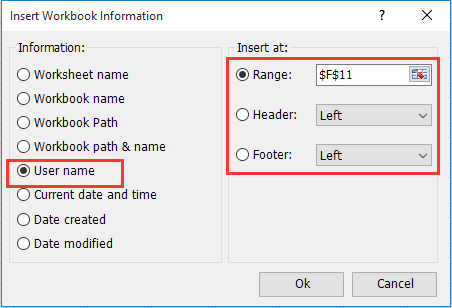
1). Dewiswch y Enw defnyddiwr opsiwn yn y Gwybodaeth adran hon.
2). Os ydych chi am fewnosod enw'r defnyddiwr mewn cell benodol, nodwch y gell hon yn y Ystod blwch; ar gyfer mewnosod enw defnyddiwr yn y pennawd neu'r troedyn, dewiswch y Pennawd or Troedyn opsiwn.
3). Cliciwch y Ok botwm. Gweler y screenshot:
Yna bydd yr enw defnyddiwr yn cael ei fewnosod yn y safle penodedig ar unwaith.
Os ydych chi am gael treial am ddim (30 diwrnod) o'r cyfleustodau hwn, cliciwch i'w lawrlwytho, ac yna ewch i gymhwyso'r llawdriniaeth yn ôl y camau uchod.
Offer Cynhyrchiant Swyddfa Gorau
Supercharge Eich Sgiliau Excel gyda Kutools ar gyfer Excel, a Phrofiad Effeithlonrwydd Fel Erioed Erioed. Kutools ar gyfer Excel Yn Cynnig Dros 300 o Nodweddion Uwch i Hybu Cynhyrchiant ac Arbed Amser. Cliciwch Yma i Gael Y Nodwedd Sydd Ei Angen Y Mwyaf...

Mae Office Tab yn dod â rhyngwyneb Tabbed i Office, ac yn Gwneud Eich Gwaith yn Haws o lawer
- Galluogi golygu a darllen tabbed yn Word, Excel, PowerPoint, Cyhoeddwr, Mynediad, Visio a Phrosiect.
- Agor a chreu dogfennau lluosog mewn tabiau newydd o'r un ffenestr, yn hytrach nag mewn ffenestri newydd.
- Yn cynyddu eich cynhyrchiant 50%, ac yn lleihau cannoedd o gliciau llygoden i chi bob dydd!
